Win7任务栏不能锁定怎么办 系统任务栏无法锁定的解决方法教程[多图]
教程之家
操作系统
正常来说Win7系统的任务栏是不锁定的,可以自由更改它的大小,但是经常会出现不小心把任务栏拉的很大的情况,因此最好的方法就是锁定任务栏,不过近日有用户反映,自己的Win7系统电脑无法锁定任务栏,这是怎么回事?下面就给大家介绍Win7系统电脑任务栏不能锁定的解决方法。
操作步骤:
1、右键点击空白处打开菜单,选择“新建--文本文档”,如图所示;
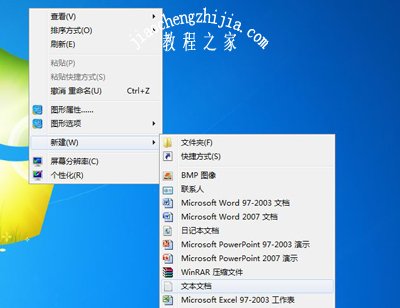
2、打开新建的文本输入“Windows Registry Editor Version 5.00 [HKEY_CLASSES_ROOT\lnkfile] “IsShortcut”=“””,并进行保存,如图所示;
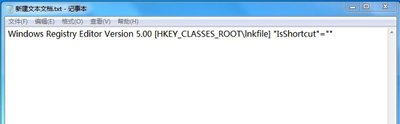
3、选中刚才的文本按下F2进行重命名,把扩展名修改为“.reg”按下回车,之后会弹出警告,点击“是”;
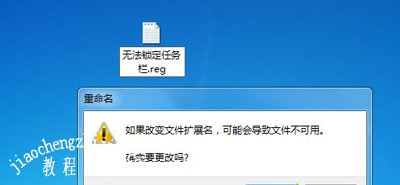
4、然后再双击运行修改扩展名后的reg文件,弹出警告点击“是”,修复后重启计算机。
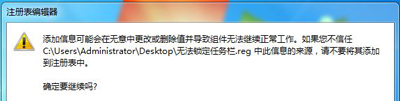
系统任务栏相关问题:
Win7任务栏缩略图不见了怎么办 系统任务栏缩略图设置教程
Win7系统任务栏变成白色怎么办 电脑主题无效的解决方法
Win7系统电脑任务栏右下角网络图标消失的解决方法
![笔记本安装win7系统步骤[多图]](https://img.jiaochengzhijia.com/uploadfile/2023/0330/20230330024507811.png@crop@160x90.png)
![如何给电脑重装系统win7[多图]](https://img.jiaochengzhijia.com/uploadfile/2023/0329/20230329223506146.png@crop@160x90.png)

![u盘安装win7系统教程图解[多图]](https://img.jiaochengzhijia.com/uploadfile/2023/0322/20230322061558376.png@crop@160x90.png)
![win7在线重装系统教程[多图]](https://img.jiaochengzhijia.com/uploadfile/2023/0322/20230322010628891.png@crop@160x90.png)
![win11怎么退出微软账号 win11退出微软账号的教程介绍[多图]](https://img.jiaochengzhijia.com/uploadfile/2021/0713/20210713092435726.jpg@crop@240x180.jpg)
![win11我的电脑图标没了怎么办 win11我的电脑图标没了解决方法[多图]](https://img.jiaochengzhijia.com/uploadfile/2021/0702/20210702103341279.jpg@crop@240x180.jpg)

![win11按什么键进入bios win11按什么键进入bios详细介绍[多图]](https://img.jiaochengzhijia.com/uploadfile/2021/0702/20210702075241797.jpg@crop@240x180.jpg)